So fügen Sie einen Eintrag in eine Zugriffssteuerungsliste ein:
Hinweis -
Um die Zugriffssteuerungsliste zu erstellen, muß der Zugriffssteuerungsliste der erste Eintrag hinzugefügt werden.
-
Wählen Sie im Dateimanager das Symbol der Datei oder des Ordners, deren bzw. dessen Zugriffssteuerungsliste geändert werden soll.
-
Wählen Sie "Eigenschaften" aus dem Menü "Ausgewählt" des Dateimanagers oder aus dem Einblendmenü des Symbols (wird durch Drücken der Tastenkombination Umschalttaste+F10 oder Maustaste 3 angezeigt).
Das Dialogfenster "Zugriffsrechte" wird angezeigt.
-
Klicken Sie auf "Zugriffsteuerungsliste anzeigen", wenn der ACL-Teil des Dialogfensters "Zugriffsrechte" nicht sichtbar ist.
-
Klicken Sie auf die Taste "Hinzufügen".
Das Dialogfenster "Eintrag in der Zugriffsliste hinzufügen" wird angezeigt.
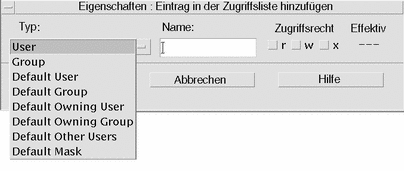
-
Wählen Sie eine Option aus der Optionstaste "Typ".
-
Geben Sie den Namen für den ausgewählten Typ ein, wenn dafür im Feld "Name" ein Eintrag vorhanden ist.
-
Klicken Sie auf die Markierfelder "Zugriffsrecht", um die Werte festzulegen, die für den neuen Eintrag in die Zugriffssteuerungsliste gelten sollen.
Die Statusanzeige in der Fußzeile des Dialogfensters gibt an, ob die gewünschten Zugriffsrechte von der Maske eingeschränkt werden.
-
Klicken Sie auf "Hinzufügen" im Dialogfenster "Eintrag in der Zugriffsliste hinzufügen".
-
Legen Sie mit der Optionstaste "Änderungen anwenden auf" den Bereich für die Änderung fest.
Für Dateien werden folgende Optionen angezeigt: "Nur diese Datei" (Standard), "Alle Dateien in übergeordnetem Ordner" und "Alle Dateien in übergeordnetem Ordner und dessen Unter-Ordnern". Für Ordner werden folgende Optionen angezeigt: "Nur dieser Ordner" (Standard") und "Diesen Ordner und seine Unter-Ordner".
-
Klicken Sie auf "OK", um die aktuellen Einstellungen anzuwenden und das Dialogfenster zu schließen. "Klicken Sie auf "Anwenden", um die Einstellungen anzuwenden, ohne das Dialogfenster zu schließen.
- © 2010, Oracle Corporation and/or its affiliates
